아이폰 에서 Live Photo 기능을 사용하면 사진을 촬영하는 순간의 1.5초 전후에 일어난 일이 함께 기록 되어 움짤 형태로 확인 할 수 있습니다.
일반적으로 이런 기능은 사용자에게 즐거움을 주지만 추가적인 저장공간이 소비 되기 때문에 이 기능이 불필요한 경우도 있을 것 입니다.
그래서 오늘은 아이폰 에서 라이브 포트를 해제 하는 두 가지 방법 에 대해서 알아 봅니다.
해당 포스트는 충분한 테스트 및 검증 후 작성 되었지만 이것이 해당 내용의 정확성이나 신뢰성에 대해 보증을 하는 것은 아니니 단순 하게 참고용으로 봐주시길 바랍니다.
튜토리얼 환경 : 아이폰 11 pro, IOS 15.0.2v
라이브 포토 한번 만 끄기
라이브 포토를 특정 사진 촬영시에만 비활성화 하고 싶다면 카메라 앱에서 임시로 기능을 비활성화 해 둘 수 있습니다.
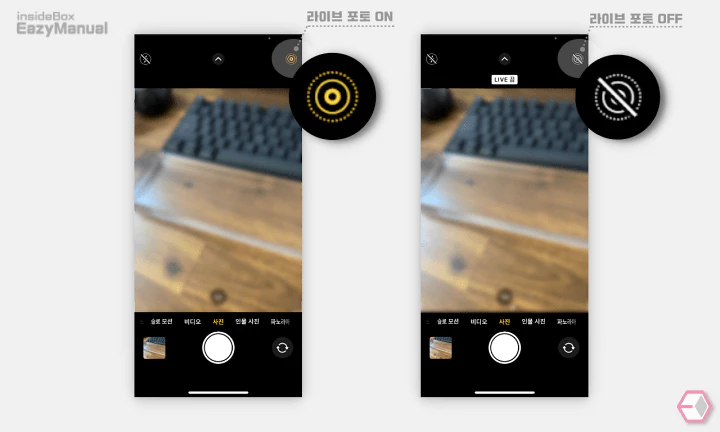
- 카메라 앱
 을 실행 해 뷰파인더를 확인 합니다.
을 실행 해 뷰파인더를 확인 합니다. - 화면 오른쪽 상단 라이브 포토 스위치
 를 터치 해 원하는 설정으로 전환 합니다.
를 터치 해 원하는 설정으로 전환 합니다.- LIVE 켬
 : Live Photo 사용
: Live Photo 사용 - LIVE 끔
 : Live Photo 미 사용
: Live Photo 미 사용
- LIVE 켬
라이브 포토 완전히 끄기
라이브 포토를 전혀 사용 하지 않는 경우 라이브 포토 관련 설정을 변경 해 준 다음, 이 설정이 그대로 유지 되도록 해 주어야 합니다.
Live Photo 설정 유지
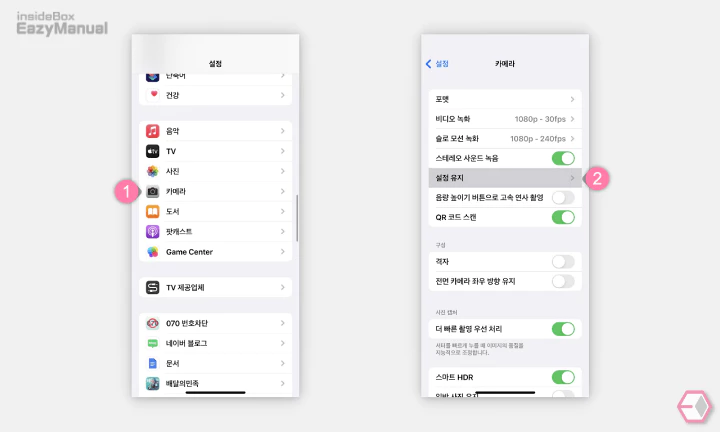
- 설정 앱
 을 실행 한 다음 카메라 (1) 메뉴를 터치 합니다.
을 실행 한 다음 카메라 (1) 메뉴를 터치 합니다. - '카메라' 하위 항목 중 설정 유지 (2) 로 이동 합니다.
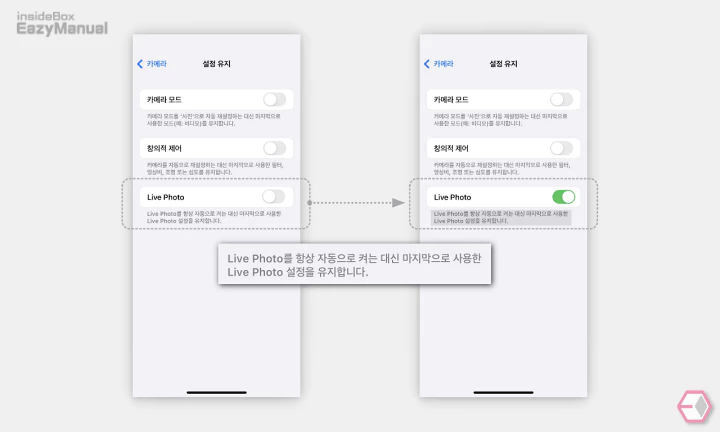
- Live Photo 의 스위치가 끔 상태인 경우 토글 스위치를 오른쪽 방향으로 이동 해 켜 줍니다.
- 이 기능은 라이브 포토 기능을 켜고 끄는 기능이 아닌 카메라 앱에서 최종 적으로 사용 한 라이브 포토의 설정을 유지 할 것인지 선택 하는 옵션 입니다.
- 꺼진 상태로 사용 했다면 다시 활성화 되지 않고 그대로 비활성화 된 상태로 유지 됩니다. 다시 활성화 하면 그대로 다시 유지 됩니다.
Live Photo 스위치 OFF
Live Photo 스위치 비활성화 하기 위해 카메라를 실행 합니다.
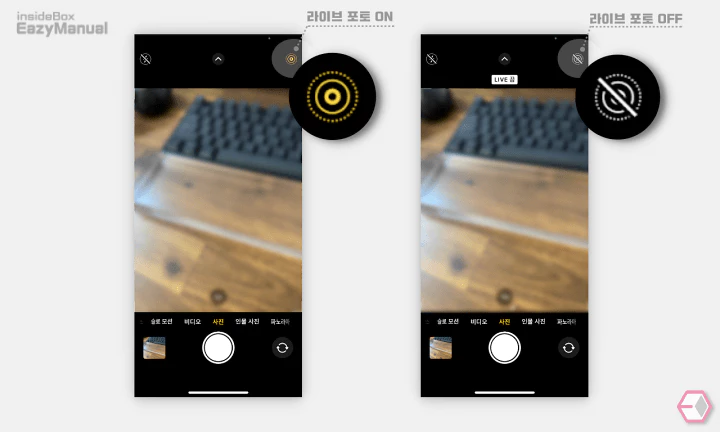
- 다시 카메라 앱
 을 실행 해 뷰파인더를 확인 합니다.
을 실행 해 뷰파인더를 확인 합니다. - 화면 오른쪽 상단 라이브 포토 스위치
 를 터치 해 원하는 설정으로 전환 합니다.
를 터치 해 원하는 설정으로 전환 합니다.- LIVE 켬
 : Live Photo 사용
: Live Photo 사용 - LIVE 끔
 : Live Photo 미 사용
: Live Photo 미 사용
- LIVE 켬
마무리
이렇게 iPhone 에서 라이브 사진 Live Photo 을 사용하지 않도록 해제 하는 방법 두가지를 알아 보았습니다.
기능이 기본적으로 활성화 된 상태로 출고가 되니 용량이 부족한 경우 기능을 해제 해 두고 사용 하면 좋을 듯 합니다.
